Мікрофон Skype Не Працює На Windows ? Повний Посібник Із Вирішення Проблем Та Усунення Несправностей 2025
Перевірте та вирішіть проблеми з мікрофоном Skype на Windows за допомогою нашого вичерпного посібника з усунення несправностей і онлайн-тестера мікрофона
Натисніть, щоб почати
Оновлено 12 лютого 2024 р.
Як виправити непрацюючий мікрофон на Skype у Windows
-
Перевірте дозволи на мікрофон
- Відкрийте Skype.
- Клацніть на зображенні свого профілю та виберіть «Налаштування».
- Перейдіть на вкладку «Дозволи».
- Переконайтеся, що перемикач «Мікрофон» увімкнено.
-
Виберіть правильний мікрофон
- У Skype клацніть кнопку «Долучитися до наради».
- Коли з’явиться вікно «Приєднатися до аудіо», натисніть кнопку «Налаштування пристрою».
- У розділі «Мікрофон» виберіть мікрофон, який потрібно використовувати.
-
Оновіть аудіо драйвери
- Натисніть клавіші
Windows + X, щоб відкрити меню швидкого доступу. - Виберіть «Диспетчер пристроїв».
- Розгорніть категорію «Аудіовходи та виходи» або «Звукові, відео та ігрові контролери».
- Клацніть правою кнопкою миші на пристрої мікрофона та виберіть «Оновити драйвер».
- Дотримуйтесь інструкцій на екрані, щоб завершити процес оновлення.
- Натисніть клавіші
-
Перезапустіть Skype
- Клацніть правою кнопкою миші на значку Skype на панелі завдань.
- Виберіть «Вийти».
- Знову запустіть Skype зі свого робочого столу або меню «Пуск».
-
Перевірте налаштування конфіденційності мікрофона
- Натисніть клавіші
Windows + I, щоб відкрити налаштування. - Перейдіть до «Конфіденційність і безпека» > «Мікрофон».
- Переконайтеся, що ввімкнено параметр «Дозволити програмам доступ до мікрофона».
- Натисніть клавіші
-
Усуньте проблеми з обладнанням
- Огляньте кабель мікрофона на наявність пошкоджень або послаблених з’єднань.
- Підключіть мікрофон до іншого порту USB або комп’ютера, щоб перевірити його працездатність.
-
Зв’яжіться зі службою підтримки Skype
- Відвідайте веб-сайт підтримки Skype.
- Опишіть проблему з мікрофоном і вкажіть деталі.
- Виконайте вказівки, надані службою підтримки Skype.
Виконуючи ці кроки, ви можете діагностувати та вирішити поширені проблеми з мікрофоном у Skype, забезпечуючи безперебійне спілкування під час віртуальних нарад і викликів.
Оцініть цей додаток!
 Щотижнева Підказка
Щотижнева Підказка
Вирішіть проблеми з мікрофоном
Виникли проблеми з мікрофоном? Ви потрапили в потрібне місце! Наші вичерпні посібники – це ваш ресурс для швидкого та легкого усунення несправностей мікрофона. Вирішуйте поширені проблеми в Windows, macOS, iOS, Android і таких програмах, як Zoom, Teams, Skype та інших. За допомогою наших чітких інструкцій ви зможете легко вирішити проблеми з мікрофоном, незалежно від ваших технічних знань. Почніть зараз і миттєво поверніть свій мікрофон у ідеальний робочий стан!
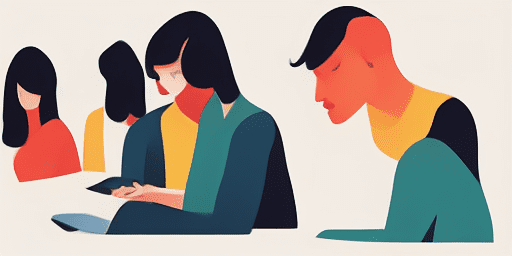
Як вирішити проблеми з мікрофоном
Прості кроки для ремонту мікрофона
Виберіть свій пристрій або програму
Виберіть із нашого списку посібників пристрій або програму, у яких виникли проблеми з мікрофоном.
Застосуйте надані рішення
Скористайтеся нашим докладним посібником, щоб застосувати виправлення та забезпечити належну роботу мікрофона.
Переконайтеся, що ваш мікрофон працює
Після усунення несправностей виконайте швидкий тест, щоб переконатися, що проблеми з мікрофоном вирішено.
Відкрийте Для Себе Більше Програм, Які Вам Сподобаються
Ознайомтеся з онлайн диктофоном для простого та зручного запису вашого голосу без необхідності завантажувати додаткові програми.
Потрібен швидкий і надійний спосіб перевірки вашої веб-камери? Відвідайте webcam-test.com зараз.
Перетворіть свої тексти на мовлення із нашою допомогою безкоштовного синтезатора мови, доступного для кожного.
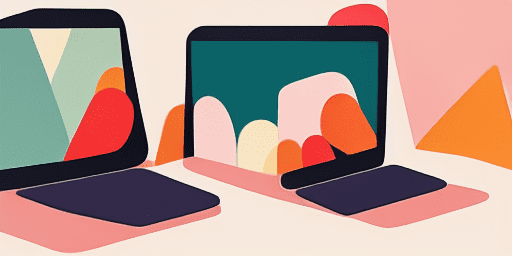
Огляд функцій
Покрокове усунення несправностей
Легко вирішуйте проблеми з мікрофоном за допомогою наших простих покрокових посібників.
Повне покриття пристроїв і програм
Незалежно від того, чи ви гравець, працюєте віддалено або просто спілкуєтеся з друзями, у нас є рішення для всіх типів пристроїв і програм.
Поточні та надійні виправлення
Наші рішення регулярно оновлюються для забезпечення надійності за допомогою останніх оновлень ОС і версій програм.
Абсолютно безкоштовне керівництво
Отримайте доступ до всього нашого вмісту з усунення несправностей мікрофона без будь-яких витрат або необхідності реєстрації.
Питання що часто задаються
Які пристрої та програми включено до посібників?
Наше вирішення проблем поширюється на різні пристрої та програми, зокрема смартфони, планшети, комп’ютери та популярні програми для обміну повідомленнями та відеоконференцій.
Чи є якісь витрати, пов’язані з використанням цих посібників?
Користуватися нашими посібниками можна безкоштовно. Ми віримо в надання доступних рішень для кожного.
Наскільки актуальними є посібники з усунення несправностей?
Ми постійно оновлюємо наші посібники, щоб відображати найновіші рішення для нових і постійних проблем з мікрофоном.